Kako preimenovati sloj u Photoshopu CS5
Možete koristiti slojeve u Photoshopu CS5 za postavljanje različitih elemenata slike u zasebne slojeve. To vam pruža određenu fleksibilnost u pogledu načina oblikovanja ili uređivanja tih elemenata, jer akcije izvedene na pojedinom sloju neće utjecati na elemente na drugim slojevima.
No dodavanjem novih slojeva svojoj slici otkrit ćete da može biti teško odrediti što svaki sloj sadrži. To može rezultirati nekim frustracijama gdje sakrijete slojeve da vidite što je na njima. Srećom, Photoshop ima način da izbjegnete ovu zbrku dodavanjem prilagođenih imena različitim slojevima na slici. Naš vodič u nastavku pokazati će vam kako sami imenovati slojeve i izbjeći probleme koji proizlaze iz nejasnih i beskorisnih zadanih naziva slojeva.
Preimenovanje sloja Photoshop
Koraci u ovom članku promijenit će naziv sloja kao što je prikazano na ploči Slojevi. Možete koristiti bilo koje ime koje želite, ali moja je tipična praksa da se koristi opći opis objekta ili elementa koji se nalaze na tom sloju.
Korak 1: Otvorite Photoshop datoteku koja sadrži sloj koji želite preimenovati.
Korak 2: Kliknite sloj za preimenovanje na ploči Slojevi . Ako ne vidite ploču Slojevi, pritisnite F7 na tipkovnici.

Korak 3: Kliknite sloj na vrhu prozora, a zatim kliknite opciju Svojstva sloja .
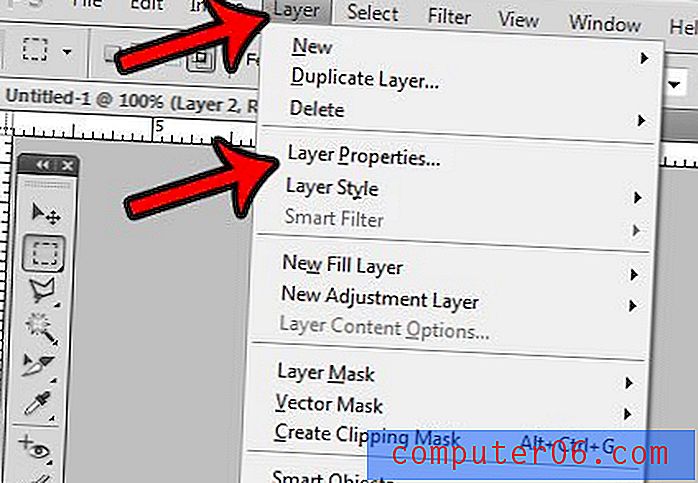
Korak 4: Kliknite unutar naziva Name, izbrišite naziv trenutnog sloja, a zatim upišite novo ime koje želite koristiti za sloj. Zatim možete kliknuti gumb U redu da biste dovršili preimenovanje.
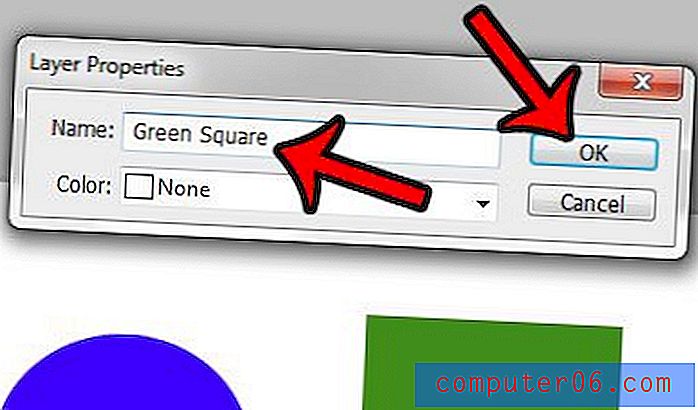
Imate li sloj u vašoj Photoshopovoj datoteci koji sadrži element koji želite srediti? Ovo je posebno korisno kada dodajete tekst dizajnu. Kliknite ovdje kako biste saznali kako možete automatski uspostaviti Photoshop sloj na platnu.



